система дискови прозорци проверка 10
Проверка система диск на Windows 10.
проверка на системата грешка в диска е първото нещо, което трябва да направите, ако има някакви проблеми с операционната система. Ако сте изправени пред грешки четене или писане в Windows 10 или проблем с производителността при изпълнение на всички операции диск, е необходимо да се провери диска система за грешки.
задвижващи грешки обикновено показват, че файловата система не работи правилно. Това може да се дължи на различни причини, от неправилно довършителни и физическа повреда на повърхността на диска. За да видите дали диска е системна грешка, трябва да го проверя.
Като за начало, можете да проверите информацията, предоставена от Windows. Ако има някакви проблеми с диск, Windows 10, можете да ги намерите и да го докладва. За да се провери тази информация, изпълнете следните стъпки:
- Отворете контролния панел.
- Преминаване към следващата аплета: Control Panel \ Система и защита \ охрана и поддръжка
- В "състоянието на диска", ще видите текущото състояние на вашите дискове.
В моя случай, Windows 10 показва, че няма проблеми.
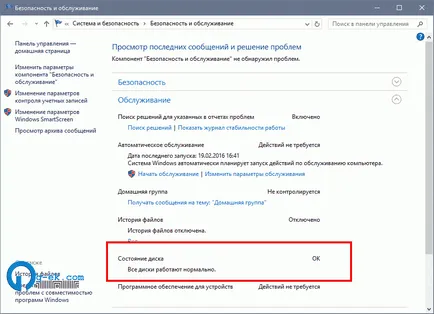
За проверка на диск в Windows 10 за файловата система грешки, което трябва да направите следното:
- Отворете командния ред като администратор.
- Въведете следните команди в командния ред:
- Замяна на раздел X на буквата на устройството. които трябва да бъдат проверени.
Например, командата проверява грешката на диск C:
Ако не се използва диска, проверката на диск започва веднага. Ако вашето устройство се използва в момента, на CHKDSK ви подканва да извърши проверка на диска по време на следващото зареждане на системата.
График проверка диск на следващото зареждане
Можете да проверите системния диск за грешки в Windows 10. издаване на следната команда:
Ще видите следния изход:

След като натиснете Y, за да потвърдите заявката, Chkdsk ще стартира следващия път, когато рестартирате Windows 10.

Това е всичко. След приключване на теста диск, можете да намерите резултатите от търсенето на "CHKDSK" ключ в регистъра на събитията на Windows 10.